|
|
عضو برونزي
|
|
رقم العضوية : 22734
|
|
الإنتساب : Sep 2008
|
|
المشاركات : 276
|
|
بمعدل : 0.05 يوميا
|
|
|
|
|
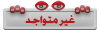

|
كاتب الموضوع :
لافتى الا علي
المنتدى :
المنتدى العلمي والتقني
 بتاريخ : 01-10-2010 الساعة : 06:47 PM
بتاريخ : 01-10-2010 الساعة : 06:47 PM
وعليكم السلام ورحمة الله وبركاته
حياك الله اخي الكريم لا فتى الا علي
ان شاء الله الصور والمعلومات المنقوله ادناه ستفيدك
موفق ان شاء الله
~®§§][][ شرح برنامج البوربوينت ][][§§®~
مايكروسوفت باور بوينت برنامج عروض تقديمية سهل الاستخدام يتيح إنشاء عروض شرائح رائعة ، ويمكن عرضها على شاشة الكمبيوتر ، ويتيح لك البور بوينت أيضا طباعة مخططات العروض التقديمية وملاحظات المعلق التي تضيفها إلى عروضك. ويساعدك البوربوينت على إضافة المؤثرات الحركية والصوتية إلى العروض التقديمية ، وهذا يجعله الوسيلة المثلى لإنشاء العروض التقديمية التجارية أو استخدامه في المحاضرات الدراسية .
لنبدأ >>>>>
1* انقر زر (ابدأ)
2*ضع مؤشر الفأرة على أمر( كافة البرامج) فتظهر لك كافة البرامج
3*ضع مؤشر الفأرة فوق أمر Microsoft Office
4* اختر Microsoft Office Power Point سيتم فتح نافذة البور بوينت .
 بيئة البوربوينت كما تظهر في الصورة مقسمة إلى أجزاء :
•جزء المخطط التفصيلي والشرائح :* يستخدم للتنقل بين عرض المخطط التفصيلي وعرض الشرائح بالنسبة للعرض التقدمي الموجود ، ويمكن استخدامه في ترتيب الشرائح الموجودة في العرض التقدمي.
•جزء الشريحة :* وهو الجزء الذي تعمل فيه لإنشاء كل شريحة موجودة بالعرض وهي العنر الأساسي في العروض التقديمية حيث يتم إضافة النص والكائنات. والعروض التقديمية تتكون من عدد من الشرائح ، لذلك البوربوينت يعرض نموذجا مصغرا من كل شريحة موجودة في العرض على اليمين (جزء المخطط التفصيلي والشرائح)
•جزء الملاحظات :*
وهو الذي يساعدك على إضافة الملاحظات إلى العرض التقدمي وذلك في كل شريحة من الشرائح .
•جزء المهام :* وهو الذي يحتوي على أوامر وخصائص مختلفة بحسب ما تقوم بتنفيذه في البوربوينت.
بيئة البوربوينت كما تظهر في الصورة مقسمة إلى أجزاء :
•جزء المخطط التفصيلي والشرائح :* يستخدم للتنقل بين عرض المخطط التفصيلي وعرض الشرائح بالنسبة للعرض التقدمي الموجود ، ويمكن استخدامه في ترتيب الشرائح الموجودة في العرض التقدمي.
•جزء الشريحة :* وهو الجزء الذي تعمل فيه لإنشاء كل شريحة موجودة بالعرض وهي العنر الأساسي في العروض التقديمية حيث يتم إضافة النص والكائنات. والعروض التقديمية تتكون من عدد من الشرائح ، لذلك البوربوينت يعرض نموذجا مصغرا من كل شريحة موجودة في العرض على اليمين (جزء المخطط التفصيلي والشرائح)
•جزء الملاحظات :*
وهو الذي يساعدك على إضافة الملاحظات إلى العرض التقدمي وذلك في كل شريحة من الشرائح .
•جزء المهام :* وهو الذي يحتوي على أوامر وخصائص مختلفة بحسب ما تقوم بتنفيذه في البوربوينت.

الخروج من البوربوينت:*عندما تنتهي من استخدام البوربوينت يمكنك إغلاقه والخروج منه بعدة طرق :*
1.بالنقر على زر الإغلاق (×) في نافذة البوربوينت .
2.من ملف واختر إنهاء .
3.بالضغط على مفتاحي Alt+F4
حفظ العرض التقديمي :*
•فتح قائمة "ملف" واختر أمر "حفظ باسم " كتابة اسم للعرض التقديمي داخل مربع اسم الملف ثم "حفظ" سيتم حفظه في الملف المخصص لذلك العرض.
 فتح العرض التقديمي:*في معظم الحالات لن يتم إتمام العرض التقديمي وإنما يحتاج إلى تحسينه وتعديله ، ولفتح ملف عرض تقديمي قمت بحفظه اتبع الخطوات التالية :
1.افتح قائمة "ملف" واختر أمر فتح سيظهر لك مربع حوار الفتح ، ثم استعرض القائمة حتى تصل إلى الموقع الذي يحتوي على ملف البوربوينت ،ثم نقره نقرا مزدوجا ليتم فتحه في بيئة البوربوينت.
فتح العرض التقديمي:*في معظم الحالات لن يتم إتمام العرض التقديمي وإنما يحتاج إلى تحسينه وتعديله ، ولفتح ملف عرض تقديمي قمت بحفظه اتبع الخطوات التالية :
1.افتح قائمة "ملف" واختر أمر فتح سيظهر لك مربع حوار الفتح ، ثم استعرض القائمة حتى تصل إلى الموقع الذي يحتوي على ملف البوربوينت ،ثم نقره نقرا مزدوجا ليتم فتحه في بيئة البوربوينت.

][][§¤°^°¤§][ إنشاء عرض تقديمي جديد ][§¤°^°¤§][][
يوفر البوربوينت ..عدة طرق لإنشاء عرض تقديمي جديد من خلال :
1* معالج المحتوى التلقائي.
2* قوالب التصميم .
3* عرض تقديمي فارغ.
4* من عرض تقديمي موجود.
 1* معالج المحتوى التلقائي:
فهو يساعد على تنفيذ كل خطوة من خطوات إنشاء العرض التقديمي ، وعندما تنتهي سيكون لديك مجموعة قياسية من الشرائح،جميعها لها نقس الشكل والطابع ، وكل شريحة تحتوي على نص بديل والذي يمكن استبداله بالنص الذي تريده.
مثل عروض: (مؤسسة تجاري، أو مبيعات ، محاضرات ، دروس تعليمية ....)
1* معالج المحتوى التلقائي:
فهو يساعد على تنفيذ كل خطوة من خطوات إنشاء العرض التقديمي ، وعندما تنتهي سيكون لديك مجموعة قياسية من الشرائح،جميعها لها نقس الشكل والطابع ، وكل شريحة تحتوي على نص بديل والذي يمكن استبداله بالنص الذي تريده.
مثل عروض: (مؤسسة تجاري، أو مبيعات ، محاضرات ، دروس تعليمية ....)
الطريقة:*
1* من قائمة "ملف" نختار "جديد" ستظهر لوحة مهام العرض التقديمي الجديد على يسار نافذة البور بوينت .
2* ننقر على ارتباط " معاج المحتوى التلقائي " الموجود في جزء المهام.

سيتم فتح شاشة المعالج ، وسيظهر لك ملخص للعروض التقديمية ، وعلى يمين الشاشة الظاهرة يتم اختيار:
•نوع العرض التقديمي
•نمط العرض التقديمي
•خيارات العرض التقديمي
3* بعد اختيار الطريقة ، انقر زر"التالي"لمواصلة العملية .
 4* في الشاشة التالية أكتب عنوانا للعرض التقديمي داخل الخانة المخصصة " وإذا أردت تذييل الصفحة باسمك أو اسم العرض ويمكن تفعيل تاريخ التحديث ، رقم الشريحة . ثم انقر التالي للاستمرار.
4* في الشاشة التالية أكتب عنوانا للعرض التقديمي داخل الخانة المخصصة " وإذا أردت تذييل الصفحة باسمك أو اسم العرض ويمكن تفعيل تاريخ التحديث ، رقم الشريحة . ثم انقر التالي للاستمرار.
 ثم ينتقل إلى الشاشة الأخيرة ، حيث تقوم فقط بنقر زر"إنهاء"
ثم ينتقل إلى الشاشة الأخيرة ، حيث تقوم فقط بنقر زر"إنهاء"

5* تظهر شريحة العنوان الخاصة بالعرض الجديد ويظهر العرض التقديمي الجديد داخل جزء الشرائح ويظهر العرض التقديمي كاملا( مضمن النصوص المؤقته) في جزء المخطط التفصيلي على يمين الشاشة.
6* يمكنك الآن عمل عرض تقديمي مباشرة باستبدال النص الخاص بك بالنص الوهمي الموجود ، وذلك بتحديد النص الموجود في مربع النص والكتابة فوقه مباشرة .

*>&إنشاء عرض تقديمي جديد باستخدام قالب التصميم &<*
قالب التصميم هو خيار متوسط بين تجنب الاستخدام اليدوي (معالج المحتوى التلقائي ) وعدم المساعدة على الإطلاق (عرض تقديمي فارغ ) .
ويوجد نوعان متوفران من القوالب : قوالب عروض تقديمية وقوالب تصميمية.
*&لبدء عرض تقديمي جديد باستخدام قالب تصميم معين ، نتبع الخطوات التالية :
1.افتح قائمة "ملف"ثم نختار أمر "جديد" سيظهر جزء مهام العرض التقديمي الجديد في الناحية اليسرى من نافذة باوربوينت .
2.في جزء مهام العرض التقديمي الجديد ، ننقر ارتباط " من قالب التصميم" سينتقل البوربوينت إلى لوحة مهام تصميم الشرائح ، والتي تظهر بها قائمة بالقوالب التصميمية .وتظهر شريحة عنوان فرغة خاصة بالعرض التقديمي داخل جزء الشريحة .

3.انقر قالبا من جزء "متوفر للاستخدام " في جزء المهام ، يقوم باوربوينت بعد ذلك بتنسيق شريحة العنوان داخل جزء الشريحة باستخدام القالب المحدد .
4.يمكنك اختيار قوالب مختلفة لتصدير الشكل المفضل للعرض التقديمي الخاص بك . وعندما تجد القالب التصميمي الذي تريد استخدامه ، يمكنك البدء في العمل مباشرة مع الشرائح الخاصة بالعرض التقديمي.

5. عند إضافة المزيد من الشرائح يكون ذلك عن طريق نقر زر "شريحة جديدة " من شريط الأدوات .

يتبع ...
|
|
التعديل الأخير تم بواسطة Noor-AlZahraa ; 01-10-2010 الساعة 06:53 PM.
|
|
|
|
|
|